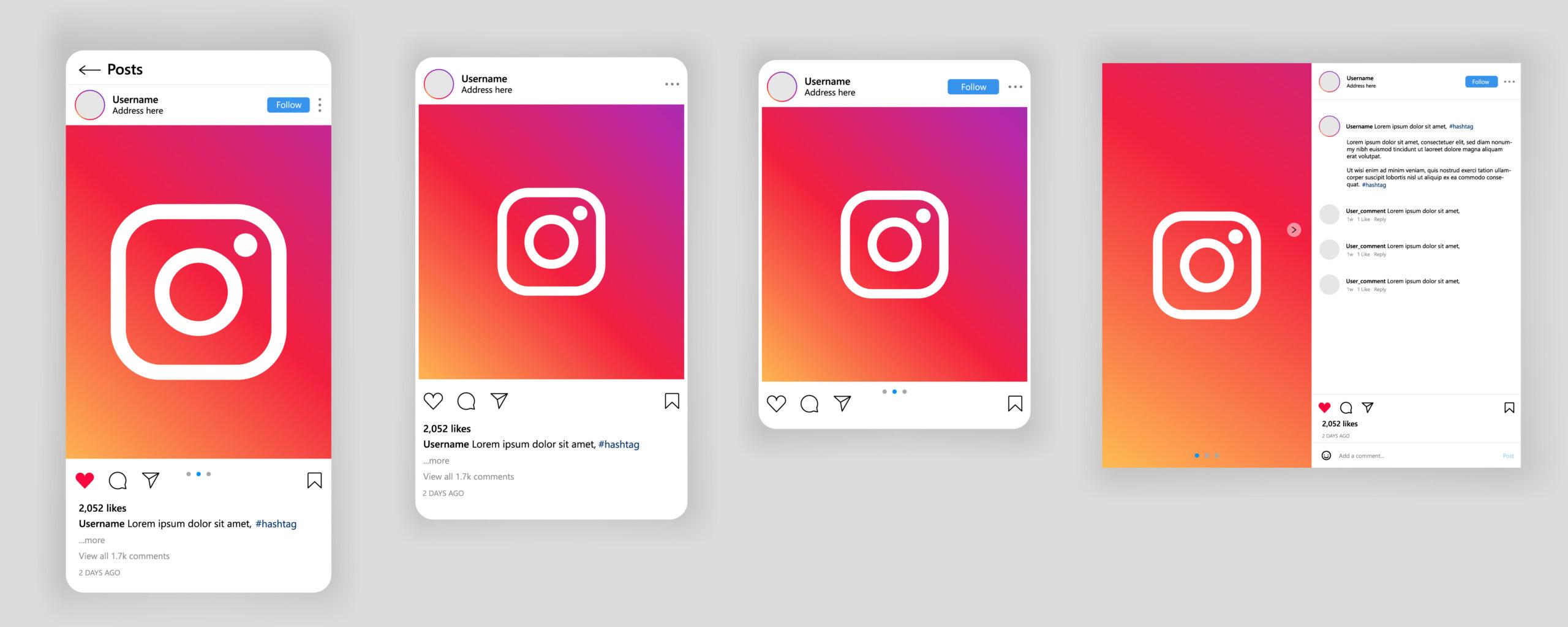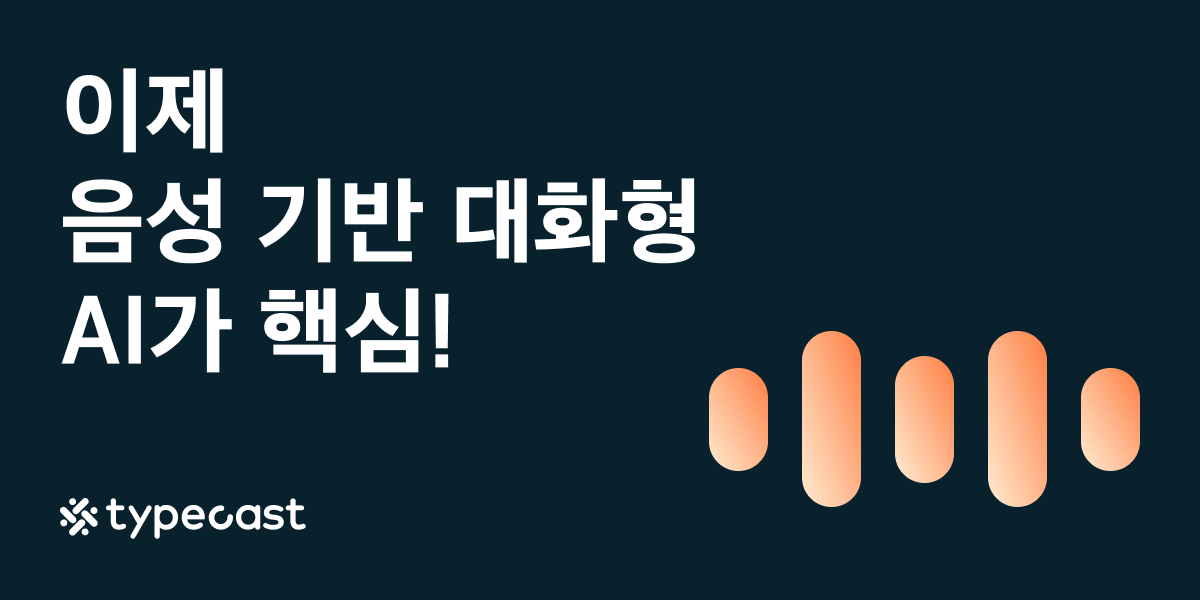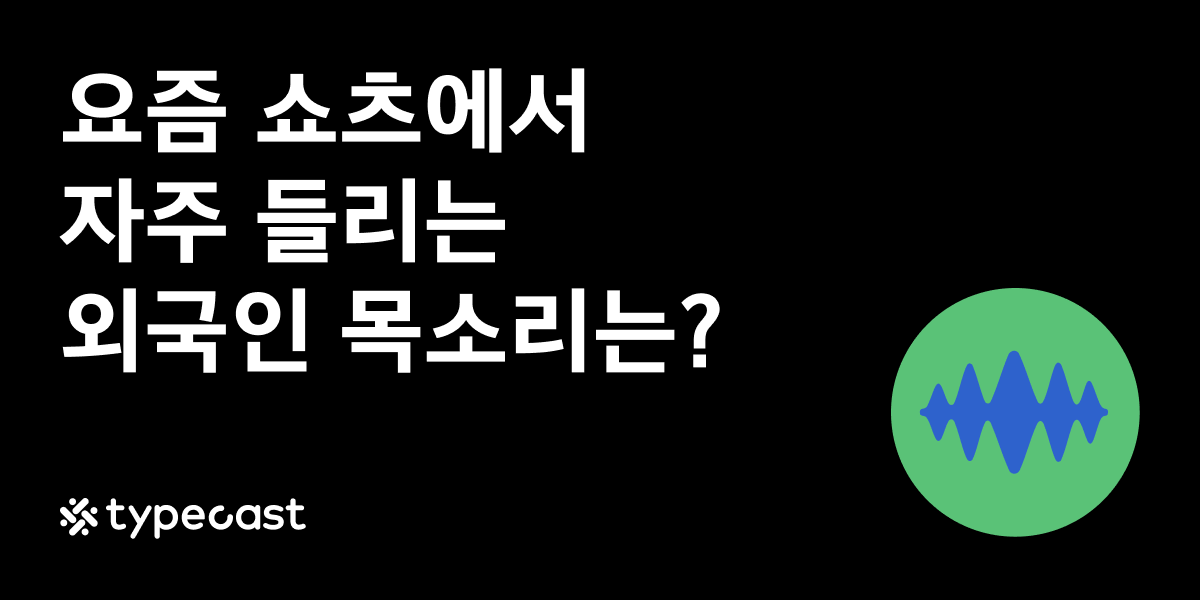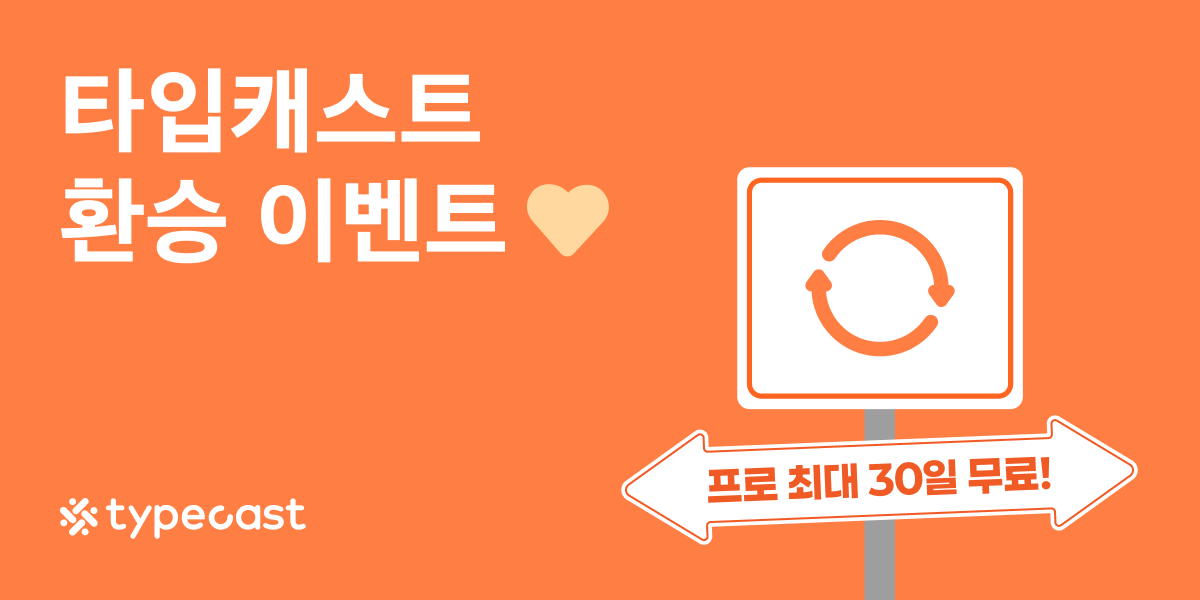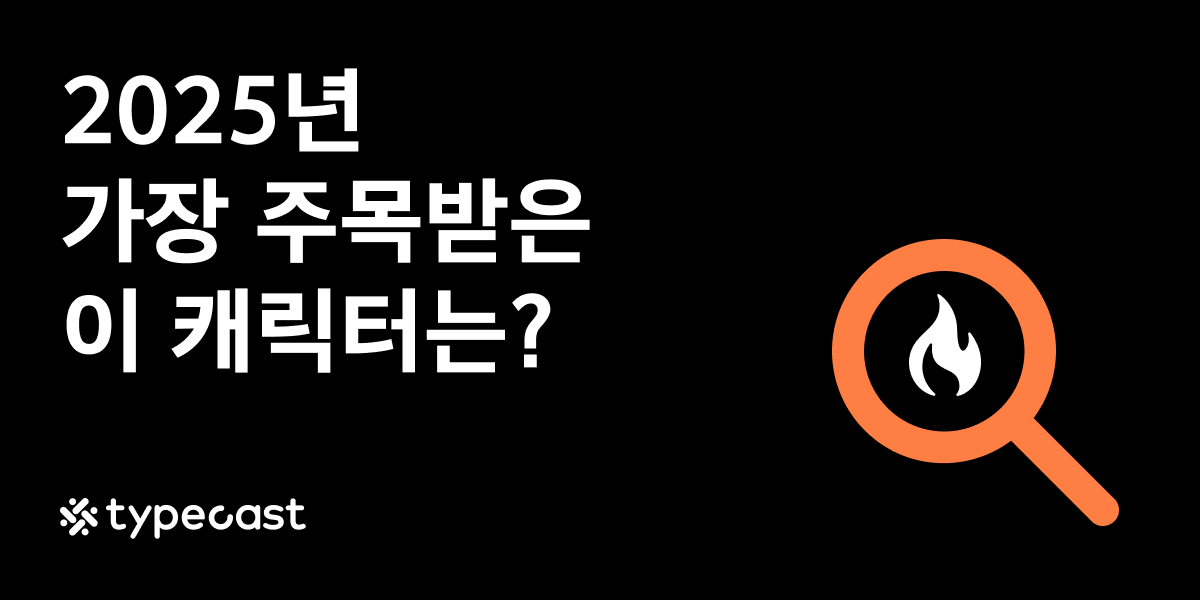인스타그램 필터를 활용하여 사진을 촬영하거나 릴스 영상을 제작하는 분들이 많은 요즘, 인스타그램 앱을 활용하여 제작한 영상 및 사진을 바로 인스타그램 피드 또는 스토리에 공유하는 분들이 많으시죠.
가끔 업로드한 인스타 사진을 저장하여 유튜브, 틱톡 및 다른 SNS 플랫폼에 공유하고 싶은 분들이 많을 텐데요. 하지만, 인스타그램에 업로드한 영상 및 사진을 다운로드하기란 쉽지 않죠.
그렇다고, 모든 사진을 스크린샷 하기엔 너무 번거롭고 시간을 많이 소모해야 하기에 힘들기 마련이죠. 또한, 여러 번은 편집 과정을 거치다 보면 사진 및 영상의 화질이 떨어지기는 현상이 발생하기도 합니다.
인스타그램 피드 및 스토리에 업로드한 사진을 다운로드하여 저장하고 싶지만, 인스타그램 내에서 이미 올린 영상 및 사진을 다운로드하기란 쉽지 않죠.
이처럼 인스타 피드 사진 다운로드에 어려움을 겪고 계신 분들이라면, 이제 번거롭게 사진 일일이 스크린샷 하여 편집하지 말고 iGram 웹 페이지를 활용하여 업로드한 사진 및 영상 다운로드해 다른 플랫폼에 공유해 보세요.
iGram을 활용하면 사진 링크만으로도 간편하게 인스타 피드에 업로드한 영상 및 사진 손쉽게 다운로드할 수 있습니다. 이제 해당 튜토리얼을 통해 인스타그램에 업로드한 영상 및 사진 다운로드하여 저장하는 방법 알아보세요.
목차
- 방금 업로드한 인스타그램 스토리 다운로드 방법
- 예전에 업로드한 인스타그램 스토리 다운로드 방법
- iGram 웹페이지 활용하여 피드에 올린 사진 다운로드 방법
방금 업로드한 인스타그램 스토리 다운로드 방법
먼저 방금 업로드한 인스타그램 스토리 사진 및 동영상을 다운로드하는 방법을 알아보겠습니다.
인스타그램 앱에서 방금 올린 인스타 스토리를 선택해 주세요. 내 스토리를 선택하면 방금 업로드한 스토리 영상을 확인할 수 있는데요. 여기서, 하단의 더 보기 옵션을 선택해 줍니다.

더 보기 옵션을 선택하면 삭제, 저장, 게시물로 공유 등 다양한 메뉴들이 나타나는데요. 여기서 저장을 선택해 주세요. 저장을 선택하면 자동으로 사진이 휴대폰 내 사진첩에 저장된 것을 확인할 수 있습니다.

예전에 업로드한 인스타그램 스토리 다운로드 방법
이번엔 예전에 업로드한 인스타그램 스토리 다운로드하는 방법을 알아보겠습니다.
먼저, 인스타그램 앱에서 하단의 프로필을 선택해 주세요. 프로필을 선택하면 내 피드를 확인할 수 있는데요. 여기서 상단의 제일 우측의 더 보기를 선택해 줍니다.

더 보기를 선택하면 설정, 내 활동, 보관 등 다양한 메뉴가 나타나는데요. 여기서 보관을 선택해 주세요. 보관은 선택하면 지금까지 스토리에 올린 사진 및 영상을 확인할 수 있습니다.

이처럼 지금까지 올렸던 모든 사진 및 영상들을 날짜 별로 확인할 수 있는데요. 여기서 다운로드하고 싶은 사진을 선택해 주세요.

사진을 선택하면 이전의 스토리 사진 저장했을 때와 같은 화면이 나타나는데요.
같은 방법으로 더 보기 -> 사진 저장을 선택하면 자동으로 내 사진첩에 영상 및 사진이 저장된 것을 확인할 수 있습니다.
iGram 웹페이지 활용하여 피드에 올린 사진 다운로드 방법
이렇게 인스타그램 스토리에 업로드한 영상 및 사진을 다운로드하는 방법을 알아보았는데요.
이제는 인스타그램 피드에 업로드한 사진을 다운로드하는 방법을 알아보도록 하겠습니다. 인스타그램 피드에 업로드한 사진은 인스타그램 앱 내에서는 다운로드할 수 있는 방법이 없기 때문에 별도의 프로그램을 활용해 주어야 합니다.
해당 튜토리얼에서는 iGram 웹 페이지를 활용한 피드 사진 다운로드 방법을 알아보겠습니다.
인스타그램 피드의 사진을 다운로드하기 전 먼저 다운로드할 사진의 URL을 찾아주어야 합니다.
해당 방법을 참고하여 인스타 포스트 URL 확인해 보세요. 일단, 인스타그램 피드에서 다운로드하고 싶은 사진을 선택해 주세요.
이후, 포스트 우측 상단의 더 보기 아이콘을 선택해 주세요. 더 보기를 선택하면 이처럼 링크를 복사할 수 있는 화면이 나타나는데요. 해당 화면에서 링크를 선택하여 인스타 포스트의 URL 복사해 줍니다.

인스타 피드 URL을 찾았다면, 모바일에서 인터넷 앱에서 iGram 웹페이지에 접속해 주세요.
모바일 인터넷 검색창에서 iGram을 검색하면 손쉽게 웹 사이트를 접속할 수 있습니다.
아래의 이미지는 iGram 웹 페이지의 시작 화면의 모습인데요. 보시는 것과 같이 시작 화면의 상단에서 영상을 다운로드할 수 있는 창을 찾을 수 있습니다. 해당 구간에 이전에 인스타그램 피드의 주소를 넣어주어야 합니다. 주소를 넣었다면 Download를 선택하여 포스팅을 다운로드해 주세요.

Download를 선택하면 이처럼 사진을 다운로드할 수 있는 링크가 나오는데요. 여기서 다운로드하길 원하는 픽셀의 사진을 선택해 주세요.
해당 링크를 선택하면 영상을 다운로드할 수 있는 팝업 창이 나타납니다. 여기서 다운로드를 선택하면 영상을 다운로드할 수 있습니다.

이처럼 다운로드 된 이미지를 확인할 수 있는데요. 이미지를 선택 후 이미지 저장하면 휴대폰 내 사진첩에 저장됩니다.

위와 같은 방법으로 인스타 스토리 및 피드에 업로드한 영상 다운로드해 보세요. 이전에 올린 인스타 스토리 또는 방금 올린 인스타 스토리의 경우, 인스타 스토리 보관함에 가면 손쉽게 인스타 스토리 보기 하여 다운로드할 수 있습니다.
다운로드하기 번거로운 인스타 포스팅은 iGram 웹 페이지에서 다운로드해 보세요. 포스팅 링크만 있다면 업로드한 인스타 영상 및 사진 손쉽게 다운로드하여 공유할 수 있습니다.
틱톡 영상 다운로드처럼 워터 마크 없이 원본 화질로 다운로드 가능합니다. 해당 방법을 활용하면 리그램 인스타그램 이벤트도 쉽게 참여할 수 있겠죠? 이제 이 튜토리얼을 따라 손쉽게 인스타그램 사진 다운로드해 보세요.